عنوان بريد إلكتروني مخصص Ko Gmail Account Se Connect Kaise Kare
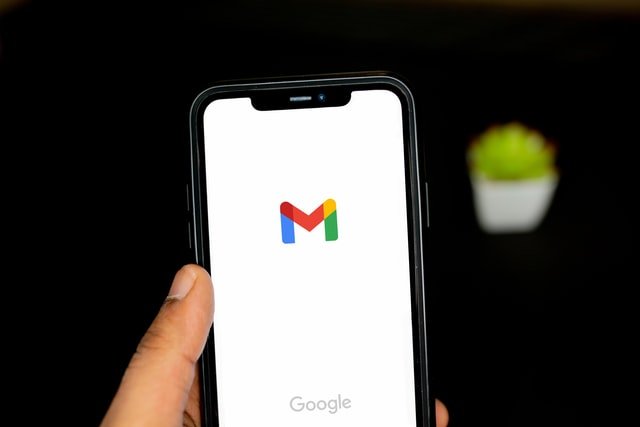
عنوان بريد إلكتروني مخصص Ko Gmail Account Se Connect Kaise Kare
لفتح حساب بريد إلكتروني مخصص ، يتعين علينا فتح عنوان بريد إلكتروني مخصص مثل mail.example.com أو عنوان URL الخاص بـ webmail.example.com أو تسجيل الدخول إلى حساب البريد الإلكتروني بالانتقال إلى حساب الاستضافة cPanel أو قمت بإنشاء بريد إلكتروني مخصص العنوان. إذا كان متصلاً ببرنامج البريد ، فيجب تشغيل هذا البرنامج. هناك العديد من المشكلات الأخرى المتعلقة بهدر الوقت في هذا ، وهذا هو السبب في أنني أخبرك اليوم بهذه الطريقة التي يمكنك من خلالها الوصول إلى البريد الإلكتروني المخصص وتوصيله بحساب google gmail.
خدمة Google gmail ليست مشهورة كما هي بسبب العديد من الميزات الأكثر أهمية الواردة فيها. يمكنك الوصول إلى حساب البريد الإلكتروني الخاص بك admin@example.com مباشرةً من حساب gmail باستخدام POP3. بعد ذلك ، يمكنك رؤية البريد الوارد إلى عنوان بريدك الإلكتروني في صندوق الوارد الخاص بـ gmail نفسه. يمكنك إرسال واستقبال البريد الإلكتروني.
سيوفر هذا وقتك ويخلصك من المتاعب غير الضرورية. إذا لم يكن لديك حساب مخصص ، فيجب عليك أولاً إنشاء عنوان بريد إلكتروني مخصص على لوحة التحكم بالاستضافة ، اقرأ هذا المنشور للحصول على معلوماته. كيفية إنشاء عنوان بريد إلكتروني احترافي خاص بالمدونة.
لذا دعنا نعرف الآن خطوة بخطوة بالصور كيفية توصيل البريد الإلكتروني المخصص بحساب gmail.
معلومات حول كيفية إضافة بريد إلكتروني مخصص إلى حساب Gmail.
هذه المعلومات مفيدة جدًا لأصحاب مواقع الويب والمدونين ، بحيث يمكنك التعامل مع حساب بريد إلكتروني تم إنشاؤه ذاتيًا من خلال gmail فقط. لهذا عليك فقط اتباع 10-15 خطوة في إعدادات gmail.
الخطوات أكثر أهمية ولكنها كانت ضرورية للشرح بوضوح ، لذلك أخبرك بلقطة الشاشة.
الوصول إلى البريد الإلكتروني باستخدام حساب Gmail:
الخطوة 1:
- انتقل إلى موقع Gmail.com وقم بتسجيل الدخول وانقر على أيقونة الإعدادات على الجانب الأيمن.
- انقر الآن على خيار الإعدادات في القائمة المنسدلة.
الخطوة 2:
- انقر فوق الحساب والاستيراد في القائمة العلوية.
- انقر الآن على خيار استيراد البريد وجهات الاتصال أمام خيار استيراد البريد وجهات الاتصال.
الخطوه 3:
الآن ستفتح نافذة منبثقة.
- أضف عنوان بريدك الإلكتروني المخصص.
- انقر فوق متابعة.
الخطوة الرابعة:
- أدخل كلمة مرور البريد الإلكتروني.
- أضف اسم مستخدم POP.
- أضف خادم POP.
- حدد المنفذ.
- إذا كانت لديك شهادة SSL ، فقم بتمكين Use SSL أو اتركها معطلة.
- انقر فوق متابعة.
الخطوة الخامسة:
- تمكين خيار استيراد البريد.
- أضف عنوان بريدك الإلكتروني في المربع الأمامي عن طريق تمكين خيار إضافة تسمية إلى كل البريد المستورد.
- انقر فوق بدء الاستيراد.
الخطوة السادسة:
الآن تم استيراد جميع بيانات حساب البريد الإلكتروني المخصص الخاص بك إلى حساب gmail. قد تستغرق هذه العملية من يوم إلى يومين حتى تكتمل. إذا لم يتم استيراد رسائل بريدك الإلكتروني المخصص في gmail ، فانتظر بعض الوقت ، فسيتم ذلك في غضون يوم إلى يومين.
الآن تمت إضافة رسائل البريد الخاصة بك إلى حساب gmail ، الآن عليك فقط القيام بالمزيد من الإعدادات لتلقي البريد وإرساله حتى تتمكن من استلام البريد وإرساله عبر حساب gmail.
الخطوة السابعة:
- انتقل الآن مرة أخرى إلى موقع gmail.com وانقر على أيقونة الإعدادات في الجانب الأيمن وانقر على الإعدادات.
- انقر الآن على الحسابات والاستيراد في قائمة التنقل العلوية.
- انقر فوق الحسابات والاستيراد.
- أمام التحقق من البريد من حسابات أخرى تحرير المعلومات انقر فوق
الخطوة 8:
الآن ستفتح نافذة منبثقة ، اتبع الخطوات التالية فيها.
- تفعيل خيار تسمية الرسائل الواردة.
- أضف الآن كلمة المرور وانقر فوق حفظ التغييرات.
الخطوة 9:
الآن سيتم فتح صفحة منبثقة مرة أخرى.
- نعم ، أريد أن أتمكن من إرسال بريد باسم name@yourdomain.com قم بتمكين الخيار.
- انقر فوق التالي.
الخطوة 10:
- أضف اسمك.
- انقر فوق خيار الخطوة التالية.
الخطوة 11:
- أعد إضافة اسم المستخدم.
- أعد إضافة كلمة المرور.
- انقر فوق إضافة حساب.
الخطوة 12:
الآن اكتملت العملية برمتها ، ما عليك سوى تأكيد عنوان البريد الإلكتروني ، لذلك عليك الانتقال إلى البريد الوارد لحساب بريدك الإلكتروني المخصص. إذا كنت تريد ، يمكنك فتح صندوق الوارد لحساب بريد إلكتروني مخصص بالانتقال إلى صندوق بريد gmail.
يمكنك تأكيد gmail بأي طريقة تفضلها. أنا هنا أخبرك بعملية gmail المباشر.
الخطوة 13:
انتقل إلى صندوق بريد gmail الخاص بك ، هنا سترى فئة مختلفة في الشريط الجانبي الأيسر مع اسم عنوان البريد الإلكتروني المخصص.
- انقر فوق فئة عنوان البريد الإلكتروني المخصص.
- افتح الآن بريد Gmail المؤكد.
- هنا سيتم توفير رابط لتأكيد البريد الإلكتروني ، انقر فوقه.
الخطوة 14:
انقر الآن على زر التأكيد في الصفحة التي ستفتح.
الخطوة 15:
الآن إذا كنت قد أجريت كل العملية بشكل صحيح إذن تم التأكيد بنجاح! سيتم عرض الرسالة. مثله،
تهانينا! الآن أصبح حساب بريدك الإلكتروني مرتبطًا تمامًا بحساب gmail. الآن يمكنك بسهولة إرسال واستقبال الرسائل من البريد الإلكتروني المخصص على حساب gmail.
كيفية إرسال واستقبال الرسائل من عنوان بريد إلكتروني مخصص إلى حساب Gmail؟
بعد ربط عنوان البريد الإلكتروني المخصص بحساب gmail ، سيتبادر إلى ذهنك بالتأكيد سؤال حول كيفية إرسال واستقبال البريد من البريد الإلكتروني المخصص على حساب gmail. اسمحوا لي أيضا أن أخبركم عن هذا بالتفصيل.
1. كيفية استلام بريد إلكتروني مخصص في Gmail؟
إنه أمر سهل للغاية ، بعد الوصول إلى حساب البريد الإلكتروني الخاص بك من gmail ، سيتم إنشاء فئة إضافية في صندوق الوارد الخاص بـ gmail باسم هذا البريد الإلكتروني. لتلقي رسالة البريد الإلكتروني المخصص ، انتقل إلى صندوق بريد gmail وانقر فوق فئة البريد الإلكتروني المخصص في الشريط الجانبي الأيسر.
هنا سترى جميع رسائل البريد التي وصلت إلى بريدك الإلكتروني المخصص.
- انتقل إلى صندوق بريد Gmail وانقر على فئة البريد الإلكتروني المخصصة على الجانب الأيسر.
- الآن ستجد هنا جميع رسائل حساب البريد الإلكتروني المخصص الخاص بك.
2. كيفية إرسال رسالة من عنوان بريد إلكتروني مخصص في حساب Gmail.
مثل تلقي نفس التدليك ، من السهل جدًا أيضًا ، عندما ترسل بريدًا إلى شخص ما ، بعد النقر فوق إنشاء ، ستحصل على خيارين في الخيار من.
أحدهما لحساب Gmail الأساسي والآخر لعنوان بريدك الإلكتروني المخصص. يمكنك إرسال بريد عن طريق تحديد الشخص الذي تريد إرسال البريد إليه.
بهذه الطريقة يمكنك إضافة عنوان بريدك الإلكتروني المخصص إلى حساب gmail وإدارة البريد الإلكتروني المخصص من خلال حساب gmail. الآن لن تواجه مشكلة تسجيل الدخول والذهاب إلى cPanel أو عنوان البريد الإلكتروني المخصص مرارًا وتكرارًا.
خاتمة،
آمل أن يعجبك هذا المنشور وستحصل على معلومات مفيدة ومفيدة فيه. يجب أن نذهب إلى cPanel للاستضافة مرارًا وتكرارًا لقراءة الرسالة في حساب البريد الإلكتروني المخصص وتسجيل الدخول في كل مرة ، إذا قمنا بتوصيل البريد الإلكتروني بحساب gmail ، فسنقوم بالتخلص من هذه المشكلة وكذلك حفظ ثميننا الوقت.
من المهم لمالكي مواقع الويب والمدونات استخدام بريد إلكتروني مخصص ولكن من الصعب إدارته بعض الشيء ، على الرغم من أنه يمكنك أيضًا إدارة حساب بريد إلكتروني مخصص في برنامج بريد Windows ولكن الطريقة مع gmail أفضل.
لقد شرحت خطوة بخطوة مع لقطة الشاشة ، إذا كنت لا تزال تواجه مشكلة ، فيمكنك الحصول على حل من خلال مشاركة مشكلتك في التعليق.
إذا أعجبك هذا المقال ، فشاركه مع أصدقائك والمدونين الآخرين على وسائل التواصل الاجتماعي.



